Δημιουργία τυχαίων αριθμών στο Excel (Οδηγός βήμα προς βήμα + με έργα)
Οι τυχαίοι αριθμοί στο excel χρησιμοποιούνται όταν θέλουμε να τυχαιοποιήσουμε τα δεδομένα μας για μια αξιολόγηση δείγματος, αυτοί οι αριθμοί που δημιουργούνται είναι απολύτως τυχαίοι, υπάρχουν δύο ενσωματωμένες συναρτήσεις στο excel που μας δίνουν τυχαίες τιμές σε κελιά, = η συνάρτηση RAND () μας δίνει οποιαδήποτε τιμή από εύρος 0 έως 1 ενώ μια άλλη τυχαία συνάρτηση = RANDBETWEEN () λαμβάνει είσοδο από τον χρήστη για ένα τυχαίο εύρος αριθμών.
Δημιουργία τυχαίων αριθμών στο Excel
- Η τυχαιότητα έχει πολλές χρήσεις στην επιστήμη, την τέχνη, τις στατιστικές, την κρυπτογραφία, τα τυχερά παιχνίδια, τα τυχερά παιχνίδια και άλλους τομείς.
- Η δημιουργία τυχαίων αριθμών στο excel είναι σημαντική επειδή πολλά πράγματα στην πραγματική ζωή είναι τόσο περίπλοκα που εμφανίζονται τυχαία. Επομένως, για να προσομοιώσουμε αυτές τις διαδικασίες χρειαζόμαστε τυχαίους αριθμούς.
Πολλές συσκευές τυχαιοποίησης, όπως ζάρια, τυχαία τραπουλόχαρτα και τροχοί ρουλέτας, φαίνεται να έχουν αναπτυχθεί για χρήση σε τυχερά παιχνίδια. Ωστόσο, αυτά δεν μπορούν να χρησιμοποιηθούν για ψηφιοποιημένα αρχεία. Γι 'αυτό πρέπει να έχουμε εργαλεία για τη δημιουργία τυχαίων αριθμών στο Excel.
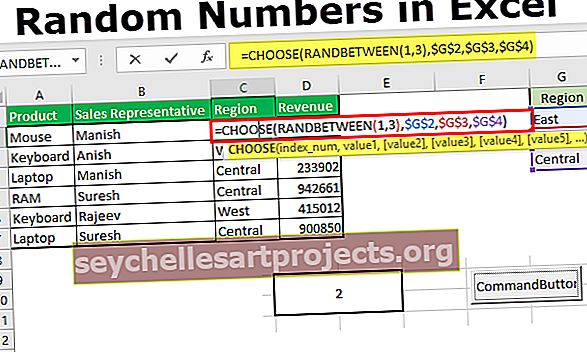
Πώς να δημιουργήσετε τυχαίους αριθμούς στο Excel;
Υπάρχουν πολλές μέθοδοι για τη δημιουργία ενός τυχαίου αριθμού στο excel. Θα συζητήσουμε τους δύο - συναρτήσεις Rand () και Randbetween ()
Μπορείτε να κατεβάσετε αυτό το πρότυπο Δημιουργία τυχαίου αριθμού Excel εδώ - Δημιουργία προτύπου τυχαίου αριθμού Excel# 1 - Λειτουργία RAND ()
Για να δημιουργήσουμε έναν τυχαίο αριθμό στο Excel μεταξύ 0 και 1 (εξαιρουμένου), έχουμε τη συνάρτηση RAND () στο Excel.
Οι συναρτήσεις RAND () επιστρέφουν έναν τυχαίο δεκαδικό αριθμό ίσο ή μεγαλύτερο από 0 αλλά μικρότερο από 1 (0 ≤ τυχαίος αριθμός <1). Το RAND υπολογίζει εκ νέου όταν ανοίγει ή αλλάζει ένα φύλλο εργασίας ( Λειτουργία πτητικής λειτουργίας ).
Η συνάρτηση RAND επιστρέφει την τιμή μεταξύ 0 και 1 (εκτός).

Απλώς πρέπει να πληκτρολογήσουμε ' = RAND () ' στο κελί και πατήστε Enter . Η τιμή θα αλλάζει κάθε φορά που πραγματοποιείται οποιαδήποτε αλλαγή στο φύλλο.
Πώς να δημιουργήσετε τυχαίους αριθμούς στο Excel για περισσότερα από ένα κελιά;
Αν θέλουμε να δημιουργήσουμε τυχαίους αριθμούς στο excel για περισσότερα από ένα κελιά, τότε χρειαζόμαστε
- Αρχικά, κάντε μια επιλογή του απαιτούμενου εύρους και, στη συνέχεια, πληκτρολογήστε = ' rand () ' Και πατώντας 'Ctrl + Enter' θα μας δώσει τις τιμές.

Πώς να σταματήσετε τον νέο υπολογισμό των τυχαίων αριθμών στο Excel;
Καθώς η συνάρτηση RAND υπολογίζει εκ νέου εάν πραγματοποιηθεί οποιαδήποτε αλλαγή στο φύλλο, πρέπει να αντιγράψουμε και, στη συνέχεια, να επικολλήσουμε τους τύπους ως τιμές, εάν δεν θέλουμε να αλλάζουμε τιμές κάθε φορά. Για αυτό, πρέπει να επικολλήσουμε τις τιμές της συνάρτησης RAND () χρησιμοποιώντας την Ειδική επικόλληση, έτσι ώστε να μην είναι πλέον αποτέλεσμα της συνάρτησης «RAND ()» και να μην υπολογίζεται εκ νέου.
Για να γινει αυτο,
- Πρέπει να κάνουμε την επιλογή των τιμών.

- Πατήστε Ctrl + C για να αντιγράψετε τις τιμές.

- Χωρίς να αλλάξετε την επιλογή, πατήστε Alt + Ctrl + V για να ανοίξετε το πλαίσιο διαλόγου "Επικόλληση ειδικού" .

- Επιλέξτε «Τιμές» από τις επιλογές και κάντε κλικ στο ok.

Τώρα μπορούμε να δούμε, η τιμή στη γραμμή τύπων είναι η ίδια η τιμή και όχι η συνάρτηση rand (). Τώρα, αυτές είναι μόνο τιμές.

Υπάρχει ένας ακόμη τρόπος για να λάβετε την τιμή όχι μόνο τη συνάρτηση ως αποτέλεσμα, αλλά αυτός είναι μόνο για ένα κελί. Εάν θέλουμε την τιμή την πρώτη φορά, όχι τη συνάρτηση, τότε τα βήματα είναι:
- Αρχικά, πληκτρολογήστε = rand () στη γραμμή τύπων και, στη συνέχεια, πατήστε F9 και πατήστε "Enter"

Αφού πατήσετε το F9, λαμβάνουμε μόνο την τιμή.
Τιμή από διαφορετικό εύρος εκτός από 0 και 1 χρησιμοποιώντας RAND ()
Καθώς η συνάρτηση RAND επιστρέφει έναν τυχαίο δεκαδικό αριθμό μεταξύ 0 και 1 μόνο, αν θέλουμε την τιμή από διαφορετικό εύρος τότε μπορούμε να χρησιμοποιήσουμε την ακόλουθη συνάρτηση:
Ας είναι το σημείο εκκίνησης
Και "b" είναι το τελικό σημείο
Η συνάρτηση θα ήταν «RAND () * (ba) + a»
Για παράδειγμα, υποθέτουμε το 7 ως "a" και το 10 ως "b", τότε ο τύπος θα ήταν " = RAND () * (10-7) +7 "

Λειτουργία RANDBETWEEN ()
Όπως υποδηλώνει το όνομα της συνάρτησης, αυτή η συνάρτηση επιστρέφει έναν τυχαίο ακέραιο μεταξύ δεδομένων ακέραιων αριθμών. Όπως η συνάρτηση RAND (), αυτή η συνάρτηση υπολογίζεται εκ νέου όταν αλλάζει ή ανοίγει ένα βιβλίο εργασίας ( Λειτουργία πτητικών ).
Ο τύπος της συνάρτησης RANDBETWEEN είναι:

Κάτω : Ένας ακέραιος αριθμός που αντιπροσωπεύει τη χαμηλότερη τιμή του εύρους.
Αρχή : Ένας ακέραιος αριθμός που αντιπροσωπεύει τη χαμηλότερη τιμή του εύρους.

Για τη δημιουργία τυχαίων αριθμών στο excel για τους μαθητές μεταξύ 0 και 100, θα χρησιμοποιήσουμε τη συνάρτηση «RANDBETWEEN» .
Αρχικά, πρέπει να επιλέξουμε τα δεδομένα και, στη συνέχεια, πληκτρολογήστε τον τύπο δηλαδή = RANDBETWEEN (0,100) και πατήστε Cntrl + Enter. Μπορείτε να προτιμήσετε το παρακάτω στιγμιότυπο οθόνης.

Καθώς οι τιμές θα επανυπολογιστούν, μπορούμε να χρησιμοποιήσουμε Alt + Ctrl + V για να ανοίξουμε το πλαίσιο διαλόγου "Επικόλληση ειδικού" για επικόλληση μόνο ως τιμές .
Ακολουθήστε τα παρακάτω βήματα στο στιγμιότυπο οθόνης.

Όπως και η συνάρτηση RAND (), μπορούμε επίσης να χρησιμοποιήσουμε τη μέθοδο πληκτρολόγησης της συνάρτησης RANDBETWEEN στη γραμμή τύπων και πατώντας F9 για να μετατρέψουμε το αποτέλεσμα σε τιμή και μετά πιέζοντας Enter.
Πράγματα που πρέπει να θυμάστε
- Εάν το κάτω μέρος είναι μεγαλύτερο από το πάνω μέρος, η συνάρτηση RANDBETWEEN θα επιστρέψει #NUM!
- Εάν ένα από τα παρεχόμενα ορίσματα δεν είναι αριθμητικά, η συνάρτηση θα επιστρέψει #VALUE!
- Τόσο η λειτουργία RAND () όσο και η λειτουργία RANDBETWEEN () είναι μια πτητική συνάρτηση (επανυπολογίζει), επομένως προσθέτει στον χρόνο επεξεργασίας και μπορεί να επιβραδύνει το βιβλίο εργασίας.
Τυχαίοι αριθμοί στο Excel - Έργο 1
Μπορούμε να χρησιμοποιήσουμε τη συνάρτηση RANDBETWEEN () για τη λήψη τυχαίων ημερομηνιών μεταξύ δύο ημερομηνιών.
Θα χρησιμοποιήσουμε 2 ημερομηνίες ως τα ορίσματα του κατώτατου και του κορυφαίου ορίσματος

Πρέπει να αντιγράψουμε τον τύπο χρησιμοποιώντας τη συντόμευση (Ctrl + D) μετά την επιλογή.

Μπορούμε να αλλάξουμε την έναρξη (D1) και την ημερομηνία λήξης (E1) για να αλλάξουμε την τιμή πάνω και κάτω για τη συνάρτηση.
Τυχαίοι αριθμοί στο Excel - Project 2 - Head and Tail
Για να επιλέξουμε τυχαία το κεφάλι και την ουρά, μπορούμε να χρησιμοποιήσουμε τη λειτουργία CHOOSE στο excel με τη λειτουργία RANDBETWEEN .

Πρέπει απλώς να αντιγράψουμε τον τύπο στο επόμενο και το επόμενο κελί κάθε φορά στο παιχνίδι και το "Head" και το "Tail" θα έρθουν τυχαία.

Τυχαίοι αριθμοί στο Excel - Έργο 3 - Κατανομή περιοχής
Πολλές φορές, πρέπει να φανταστούμε και να δημιουργήσουμε τα δεδομένα για διάφορα παραδείγματα. Ας υποθέσουμε ότι έχουμε δεδομένα για πωλήσεις και πρέπει να κατανείμουμε τρεις διαφορετικές περιοχές σε κάθε συναλλαγή πώλησης.
Τότε θα μπορούσαμε να χρησιμοποιήσουμε τη συνάρτηση RANDBETWEEN με τη λειτουργία CHOOSE.

Μπορείτε να σύρετε το ίδιο για τα υπόλοιπα κελιά.

Τυχαίοι αριθμοί στο Excel - Έργο 4 - Δημιουργία Ludo Dice
Χρησιμοποιώντας τη λειτουργία RANDBETWEEN, μπορούμε επίσης να δημιουργήσουμε ζάρια για το Ludo. Για να κάνουμε το ίδιο, πρέπει να χρησιμοποιήσουμε τη συνάρτηση RANDBETWEEN στο Excel VBA . Ακολουθήστε τα παρακάτω βήματα:
- Συγχώνευση των τεσσάρων κελιών (B2: C3) χρησιμοποιώντας την Αρχική καρτέλα-> Ομάδα ευθυγράμμισης- > Συγχώνευση & κέντρο

- Εφαρμόστε το περίγραμμα στο συγχωνευμένο κελί χρησιμοποιώντας το πλήκτρο συντόμευσης ( ALT + H + B + T ) πατώντας το ένα μετά το άλλο.

- Στοίχιση στο κέντρο και στη μέση χρησιμοποιώντας την αρχική καρτέλα-> Ομάδα ευθυγράμμισης -> « Κέντρο» και « Μέση ευθυγράμμιση ».

- Για να δημιουργήσετε το κουμπί, χρησιμοποιήστε την καρτέλα Προγραμματιστής -> Ομάδα ελέγχου -> Εισαγωγή -> "Κουμπί εντολών"

- Δημιουργήστε το κουμπί και επιλέξτε "Προβολή κώδικα" από την ομάδα " Έλεγχος" στο " Προγραμματιστής"

- Αφού επιλέξετε " CommandButton1 " από το αναπτυσσόμενο μενού, επικολλήστε τον ακόλουθο κώδικα:
RN = ("= RANDBETWEEN (1,6)")
Κελιά (2, 2) = RN

Αποθηκεύστε το αρχείο χρησιμοποιώντας την επέκταση .xlsm καθώς έχουμε χρησιμοποιήσει τον κώδικα VBA στο βιβλίο εργασίας. Αφού μεταβείτε στο παράθυρο του Excel, απενεργοποιήστε τη «Λειτουργία σχεδίασης» .

Τώρα όποτε κάνουμε κλικ στο κουμπί, λαμβάνουμε μια τυχαία τιμή μεταξύ 1 και 6.












